论电脑中什么最重要,熟悉电脑的人都知道硬盘最重要,里面存放着我们很多重要的资料文件,在电脑上宁愿让其坏什么都不想硬盘损坏,我们在日常时间中,对电脑操作需要注重电脑硬盘的保养,,大家不知道的是笔记本电量低时自动休眠竟然会对硬盘造成损害,如果小编早一点知道的话就不会总让电脑低电量时自动休眠了,小编总是抱侥幸心理想反正就看一小会文档就不看了,就嫌麻烦不插电源。太后悔了!现在有方法对付像小编这样的懒人啦!将笔记本win7设置成低电量自动关机,就可以有效降低硬盘损耗啦!
win7笔记本设置电量不足自动关机的方法如下:
1、点击开始按钮,选择控制面板。
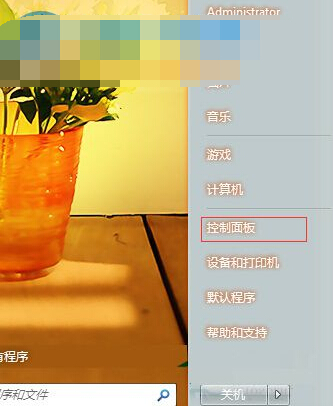
2、将控制面板的查看方式改为大图标,找到电源选项,点击打开;
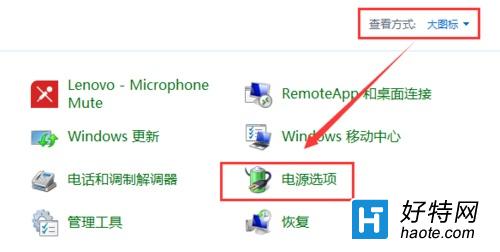
3、在当前的电池指示器显示的计划点击更改设置;
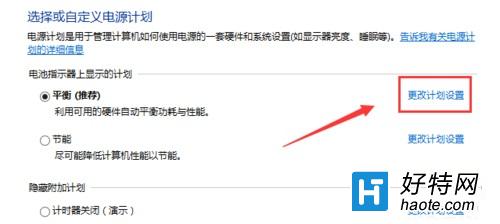
4、选择更改高级电源设置;
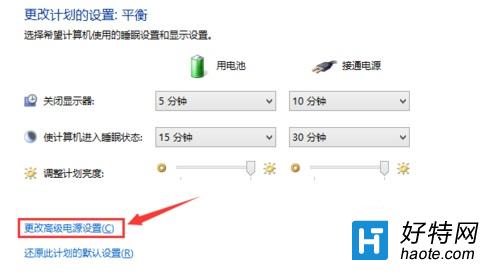
5、找到电池相关的设置,低电量操作选择为关机,点击确定即可。
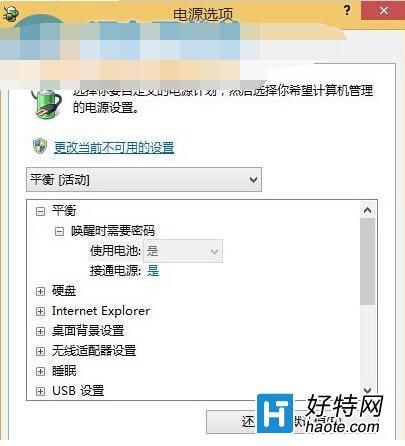
现在小编我不管再忙,就算人不在电脑身边的时候,都可以设置低电量自动关机,减少硬盘损耗啦!
小编推荐
视频推荐
更多 手游风云榜
更多 资讯阅读
更多 -

- 使用Blender生成城市模型
- 教程 2024-12-05
-

- 全球气象数据ERA5的下载方法
- 教程 2024-12-05
-

- Xpath解析及其语法
- 教程 2024-12-04
-

- 机器学习:神经网络构建(下)
- 教程 2024-12-04
-

- 华为Mate品牌盛典:HarmonyOS NEXT加持下游戏性能得到充分释放
- 教程 2024-12-03
-

- 实现对象集合与DataTable的相互转换
- 教程 2024-12-02
-

- 硬盘的基本知识与选购指南
- 教程 2024-12-01
-

- 如何在中国移动改变低价套餐
- 教程 2024-11-30
-

- 鸿蒙NEXT元服务:论如何免费快速上架作品
- 教程 2024-11-29
-

- 丰巢快递小程序软件广告推荐关闭方法
- 教程 2024-11-27
-

- 如何在ArcMap软件中进行栅格图像重采样操作
- 教程 2024-11-26
-

- 算法与数据结构 1 - 模拟
- 教程 2024-11-26






























